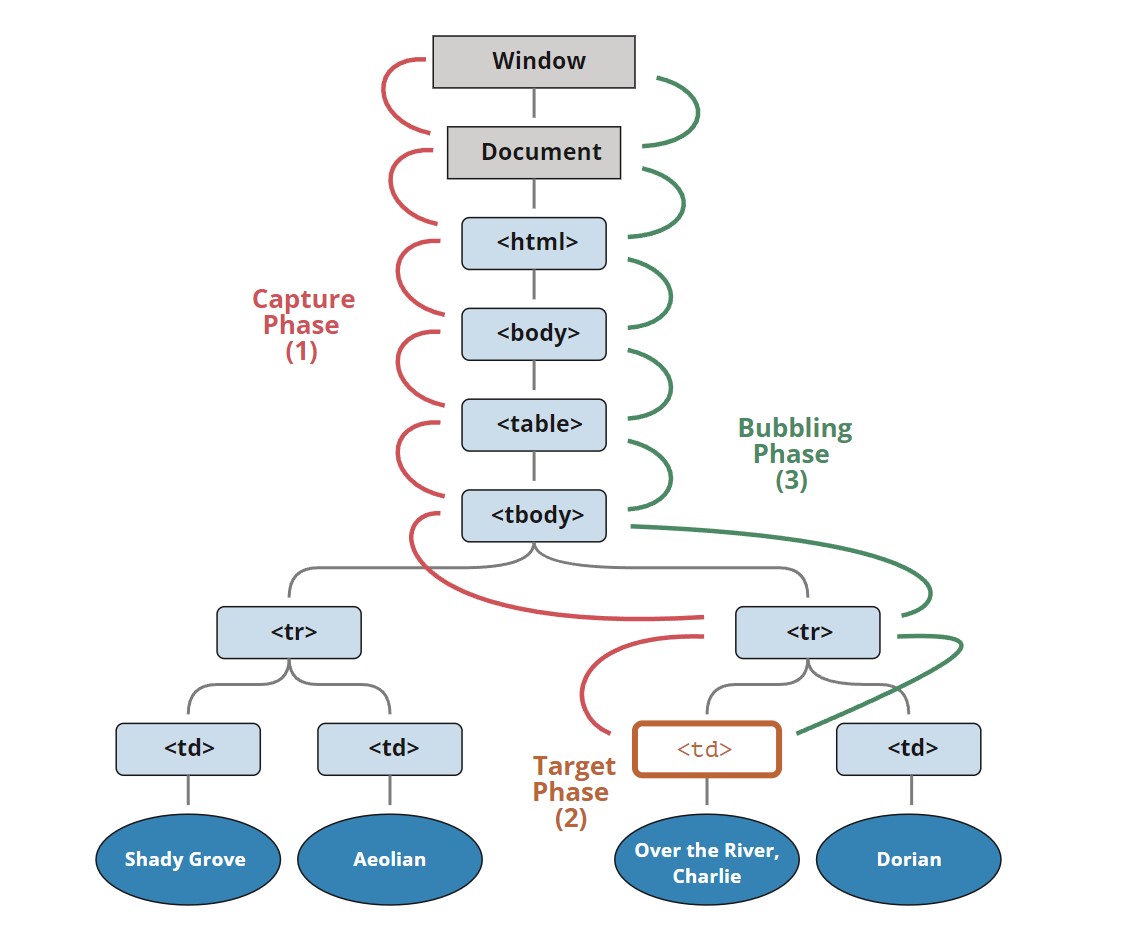前言
其实浏览器内置了很多的事件。
而许多事件会自动触发浏览器执行某些行为。
例如:
- 点击一个链接 —— 触发导航(navigation)到该 URL。
- 点击表单的提交按钮 —— 触发提交到服务器的行为。
- 在文本上按下鼠标按钮并移动 —— 选中文本。
如果我们使用 JavaScript 处理一个事件,那么我们通常不希望发生相应的浏览器行为。而是想要实现其他行为进行替代。
阻止浏览器行为
有两种方式来告诉浏览器我们不希望它执行默认行为:
- 主流的方式是使用 event 对象。有一个 event.preventDefault() 方法。
- 如果处理程序是使用
on<event>(而不是 addEventListener)分配的,那返回 false 也同样有效。
在下面这个示例中,点击链接不会触发导航(navigation),浏览器不会执行任何操作:
<a href="/" onclick="return false">Click here</a>
or
<a href="/" onclick="event.preventDefault()">here</a>请注意的是,处理程序是使用 on<event>分配的,并进行return返回false并不是一个好的实践。
从处理程序返回 false 是一个例外
事件处理程序返回的值通常会被忽略。
唯一的例外是从使用 on<event> 分配的处理程序中返回的 return false。
在所有其他情况下,return 值都会被忽略。并且,返回 true 没有意义。
处理程序选项 “passive”
addEventListener 的可选项 passive: true 向浏览器发出信号,表明处理程序将不会调用 preventDefault()。
为什么需要这样做?
移动设备上会发生一些事件,例如 touchmove(当用户在屏幕上移动手指时),默认情况下会导致滚动,但是可以使用处理程序的 preventDefault() 来阻止滚动。
因此,当浏览器检测到此类事件时,它必须首先处理所有处理程序,然后如果没有任何地方调用 preventDefault,则页面可以继续滚动。但这可能会导致 UI 中不必要的延迟和“抖动”。
passive: true 选项告诉浏览器,处理程序不会取消滚动。然后浏览器立即滚动页面以提供最大程度的流畅体验,并通过某种方式处理事件。
对于某些浏览器(Firefox,Chrome),默认情况下,touchstart 和 touchmove 事件的 passive 为 true。
event.defaultPrevented
如果默认行为被阻止,那么 event.defaultPrevented 属性为 true,否则为 false。
这儿有一个有趣的用例。
你还记得我们在 冒泡和捕获 一章中讨论过的 event.stopPropagation(),以及为什么停止冒泡是不好的吗?
有时我们可以使用 event.defaultPrevented 来代替,来通知其他事件处理程序,该事件已经被处理。
我们来看一个实际的例子。
默认情况下,浏览器在 contextmenu 事件(单击鼠标右键)时,显示带有标准选项的上下文菜单。我们可以阻止它并显示我们自定义的菜单,就像这样:
<button>Right-click shows browser context menu</button>
<button oncontextmenu="alert('Draw our menu'); return false">
Right-click shows our context menu
</button>
现在,除了该上下文菜单外,我们还想实现文档范围的上下文菜单。
右键单击时,应该显示最近的上下文菜单:
<p>Right-click here for the document context menu</p>
<button id="elem">Right-click here for the button context menu</button>
<script>
elem.oncontextmenu = function(event) {
event.preventDefault();
alert("Button context menu");
};
document.oncontextmenu = function(event) {
event.preventDefault();
alert("Document context menu");
};
</script>Right-click here for the document context menu
问题是,当我们点击 elem 时,我们会得到两个菜单:按钮级和文档级(事件冒泡)的菜单。
如何修复呢?其中一个解决方案是:“当我们在按钮处理程序中处理鼠标右键单击事件时,我们阻止其冒泡”,使用 event.stopPropagation():
<p>Right-click for the document menu</p>
<button id="elem">Right-click for the button menu (fixed with event.stopPropagation)</button>
<script>
elem.oncontextmenu = function(event) {
event.preventDefault();
event.stopPropagation();
alert("Button context menu");
};
document.oncontextmenu = function(event) {
event.preventDefault();
alert("Document context menu");
};
</script>Right-click for the document menu
现在按钮级菜单如期工作。但是代价太大,我们拒绝了任何外部代码对右键点击信息的访问,包括收集统计信息的计数器等。这是非常不明智的。
另一个替代方案是,检查 document 处理程序是否阻止了浏览器的默认行为?如果阻止了,那么该事件已经得到了处理,我们无需再对此事件做出反应。
<p>Right-click for the document menu (added a check for event.defaultPrevented)</p>
<button id="elem">Right-click for the button menu</button>
<script>
elem.oncontextmenu = function(event) {
event.preventDefault();
alert("Button context menu");
};
document.oncontextmenu = function(event) {
if (event.defaultPrevented) return;
event.preventDefault();
alert("Document context menu");
};
</script>Right-click for the document menu (added a check for event.defaultPrevented)
现在一切都可以正常工作了。如果我们有嵌套的元素,并且每个元素都有自己的上下文菜单,那么这也是可以运行的。只需确保检查每个 contextmenu 处理程序中的 event.defaultPrevented。
event.stopPropagation() 和 event.preventDefault()
正如我们所看到的,event.stopPropagation() 和 event.preventDefault()(也被认为是 return false)是两个不同的东西。它们之间毫无关联。
嵌套的上下文菜单结构
还有其他实现嵌套上下文菜单的方式。其中之一是拥有一个具有 document.oncontextmenu 处理程序的全局对象,以及使我们能够在其中存储其他处理程序的方法。
该对象将捕获任何右键单击,浏览存储的处理程序并运行适当的处理程序。
但是,每段需要上下文菜单的代码都应该了解该对象,并使用它的帮助,而不是使用自己的 contextmenu 处理程序。
总结
有很多默认的浏览器行为:
- mousedown —— 开始选择(移动鼠标进行选择)。
- 在
<input type="checkbox">上的 click —— 选中/取消选中的 input。 - submit —— 点击
<input type="submit">或者在表单字段中按下 Enter 键会触发该事件,之后浏览器将提交表单。 - keydown —— 按下一个按键会导致将字符添加到字段,或者触发其他行为。
- contextmenu —— 事件发生在鼠标右键单击时,触发的行为是显示浏览器上下文菜单。
- ……还有更多……
如果我们只想通过 JavaScript 来处理事件,那么所有默认行为都是可以被阻止的。
想要阻止默认行为 —— 可以使用 event.preventDefault() 或 return false。第二个方法只适用于通过 on<event> 分配的处理程序。
addEventListener 的 passive: true 选项告诉浏览器该行为不会被阻止。这对于某些移动端的事件(像 touchstart 和 touchmove)很有用,用以告诉浏览器在滚动之前不应等待所有处理程序完成。
如果默认行为被阻止,event.defaultPrevented 的值会变成 true,否则为 false。